
Como Transcrever Áudio com NVivo?
Índice
- O que torna a transcrição de áudio essencial para a pesquisa qualitativa?
- Quais são as capacidades e limitações de transcrição do NVivo?
- Como Você Pode Transcrever Áudio no NVivo?
- Desafios Comuns com a Transcrição do NVivo
- Quais são as Soluções Alternativas para Melhores Resultados de Transcrição?
- Como Ferramentas de Transcrição Especializadas Superam o NVivo
- Escolhendo a Ferramenta de Transcrição Certa para Pesquisa
- Conclusão
Transcrever, traduzir e resumir em segundos
Índice
- O que torna a transcrição de áudio essencial para a pesquisa qualitativa?
- Quais são as capacidades e limitações de transcrição do NVivo?
- Como Você Pode Transcrever Áudio no NVivo?
- Desafios Comuns com a Transcrição do NVivo
- Quais são as Soluções Alternativas para Melhores Resultados de Transcrição?
- Como Ferramentas de Transcrição Especializadas Superam o NVivo
- Escolhendo a Ferramenta de Transcrição Certa para Pesquisa
- Conclusão
Transcrever, traduzir e resumir em segundos
A transcrição de áudio com o NVivo oferece aos pesquisadores uma solução integrada para converter gravações de voz em dados de texto analisáveis. As capacidades de transcrição do NVivo permitem que pesquisadores qualitativos transformem entrevistas faladas, grupos focais e gravações de campo diretamente em seu ambiente de análise, tornando fácil transcrever reuniões do Skype de forma eficiente. O processo de análise de áudio do NVivo integra a transcrição com a codificação para projetos de pesquisa que requerem exame de dados verbais.
O que torna a transcrição de áudio essencial para a pesquisa qualitativa?
A transcrição precisa serve como base para uma análise qualitativa robusta. O processo de transcrição converte dados falados em formato de texto pesquisável, permitindo que os pesquisadores codifiquem, categorizem e identifiquem padrões nas respostas dos participantes da pesquisa. A análise de áudio do NVivo depende de transcrições de qualidade que representem fielmente as gravações originais, incluindo nuances verbais relevantes para as questões de pesquisa.
Os pesquisadores qualitativos se beneficiam da transcrição de áudio com o NVivo através de:
- Integração direta com sistemas de codificação
- Organização simplificada de dados de entrevistas
- Melhor capacidade de pesquisa de respostas verbais
- Gerenciamento centralizado de dados de pesquisa
Quais são as capacidades e limitações de transcrição do NVivo?
Os recursos de transcrição para pesquisa qualitativa do NVivo operam dentro da plataforma mais ampla de análise de dados qualitativos. O software transforma materiais brutos de pesquisa, incluindo gravações de áudio, em formato de texto analisável. Os pesquisadores utilizam o NVivo para codificar, organizar e examinar diversas fontes de dados com a funcionalidade de transcrição integrada.
No entanto, a transcrição de gravações de voz do NVivo apresenta várias limitações:
- Desafios de precisão com sotaques : O sistema tem dificuldades com diversos padrões de fala
- Problemas de identificação de falantes : Dificuldades para distinguir entre múltiplos falantes
- Suporte limitado para terminologia especializada : Precisão reduzida com vocabulário técnico
- Restrições de formato : Compatibilidade limitada com formatos de arquivo
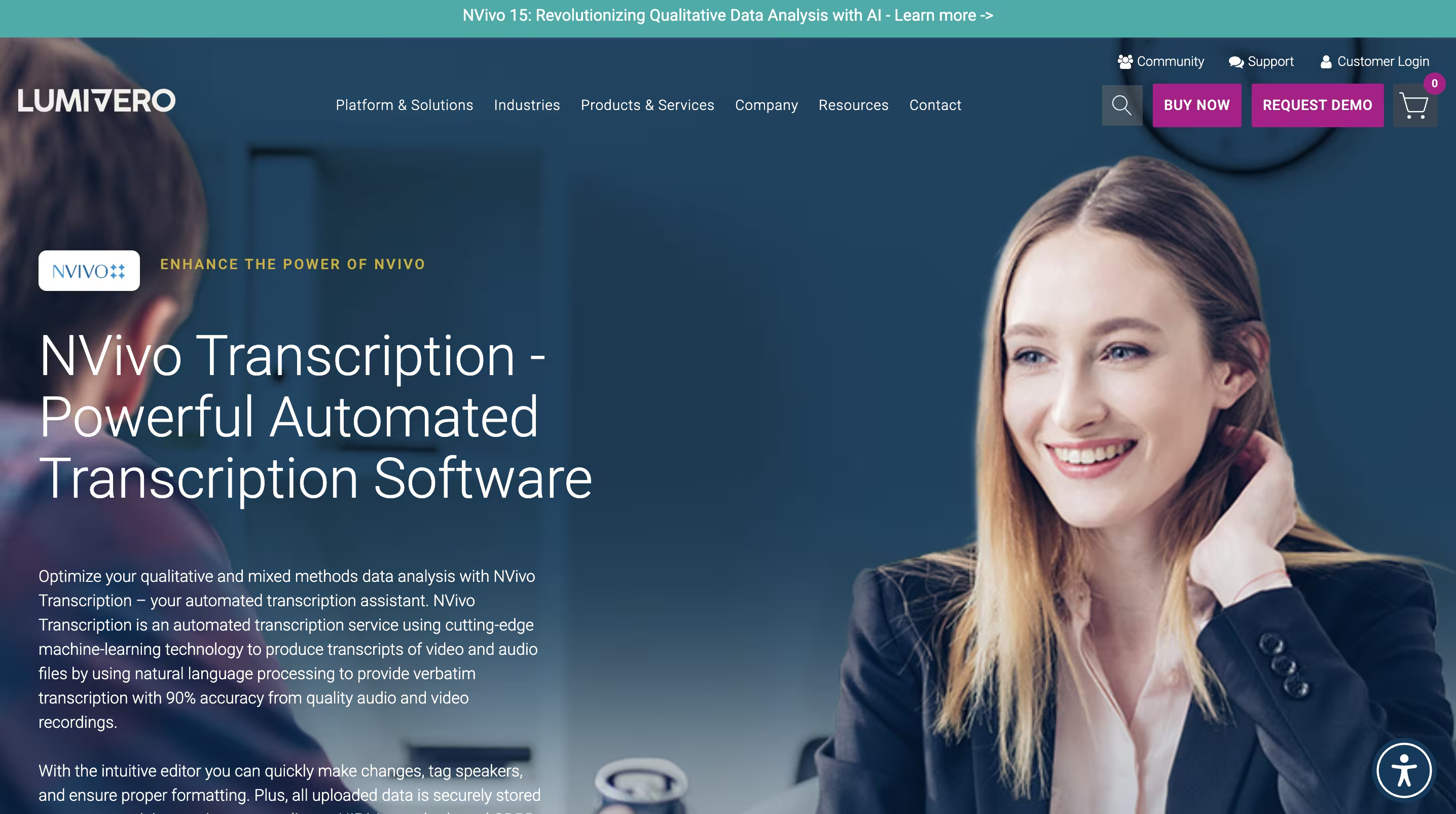
Como Você Pode Transcrever Áudio no NVivo?
Este tutorial abrangente de transcrição do NVivo fornece instruções claras para converter palavras faladas em texto pesquisável. Siga estas etapas para transcrição automática no NVivo:
- Configurando Seu Projeto NVivo
- Importando Arquivos de Áudio para o NVivo
- Configurando as Definições de Transcrição
- Iniciando o Processo de Transcrição
- Editando e Corrigindo Transcrições do NVivo
- Analisando Conteúdo Transcrito no NVivo
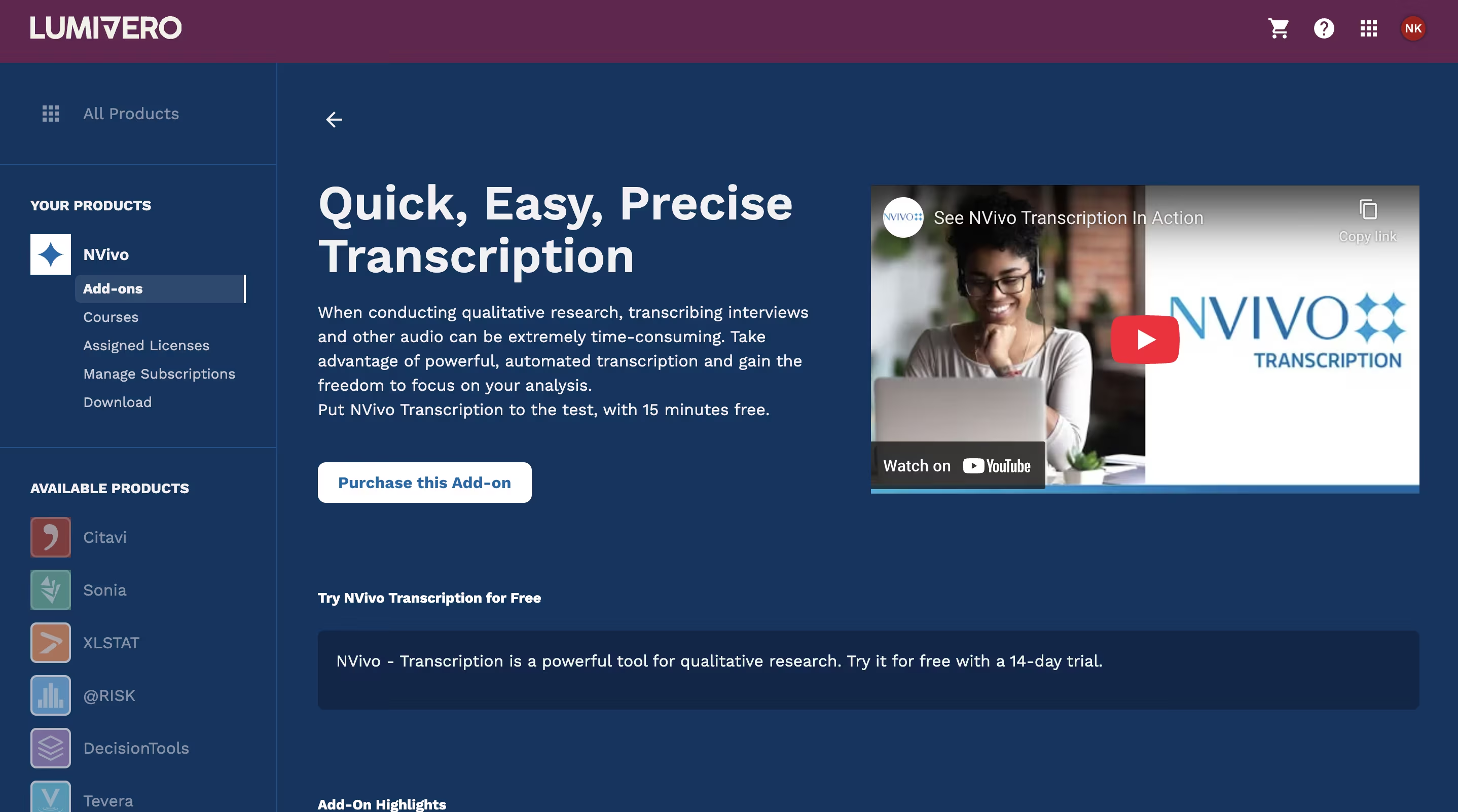
Configurando Seu Projeto NVivo
Para começar a transcrever áudio com o NVivo, criar um projeto configurado adequadamente estabelece a base para uma transcrição bem-sucedida. Abra o NVivo no seu computador e faça login na sua conta. Clique no botão "Novo Projeto" no painel. Digite um título descritivo para o projeto, selecione o idioma apropriado no menu suspenso e clique em "Criar Projeto" para finalizar a configuração.
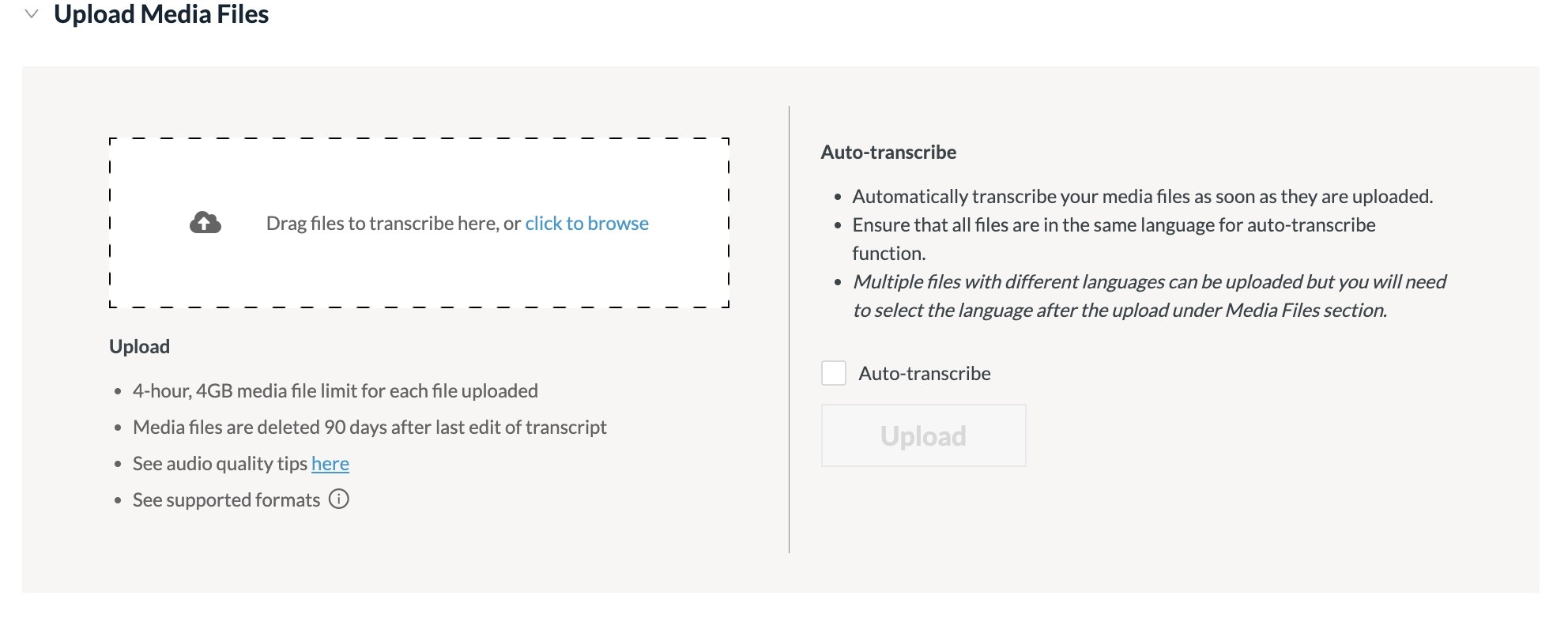
Importando Arquivos de Áudio para o NVivo
Uma vez que a estrutura do projeto existe, importar arquivos de áudio cria a base de dados para transcrição. Clique na guia "Importar" e selecione "Arquivos" no menu suspenso. Navegue para localizar as gravações de áudio, selecione os arquivos desejados e clique em "Abrir" para importar. Os arquivos de áudio importados aparecem na guia "Arquivos" dentro da seção "Dados", prontos para transcrição.
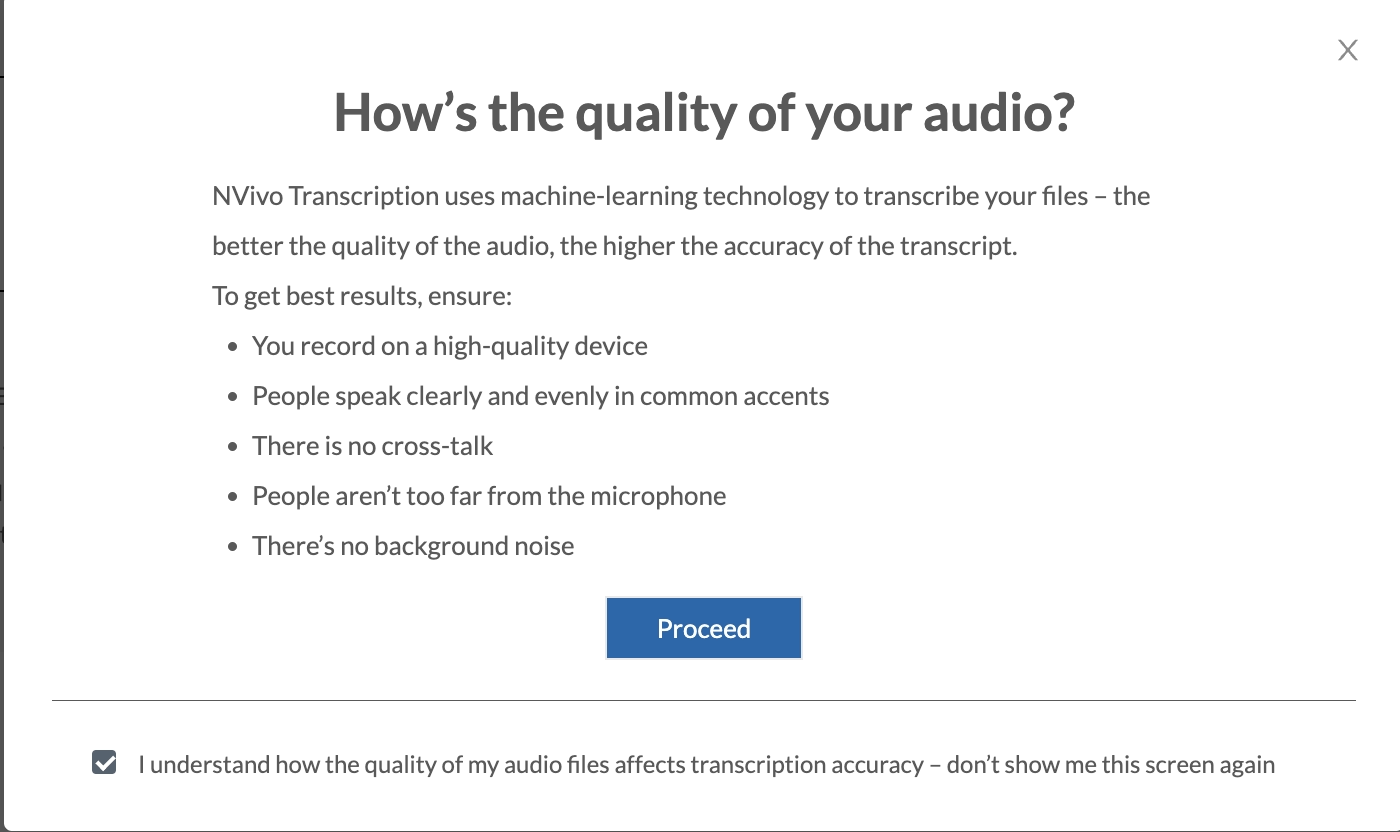
Configurando as Definições de Transcrição
A configuração adequada previne erros e garante transcrição precisa de gravações de voz no NVivo. Antes de começar, certifique-se de que a gravação de áudio mantém qualidade de som clara com ruído de fundo mínimo. Corte seções desnecessárias e verifique a compatibilidade do formato de áudio com o sistema de transcrição do NVivo para evitar erros de processamento.
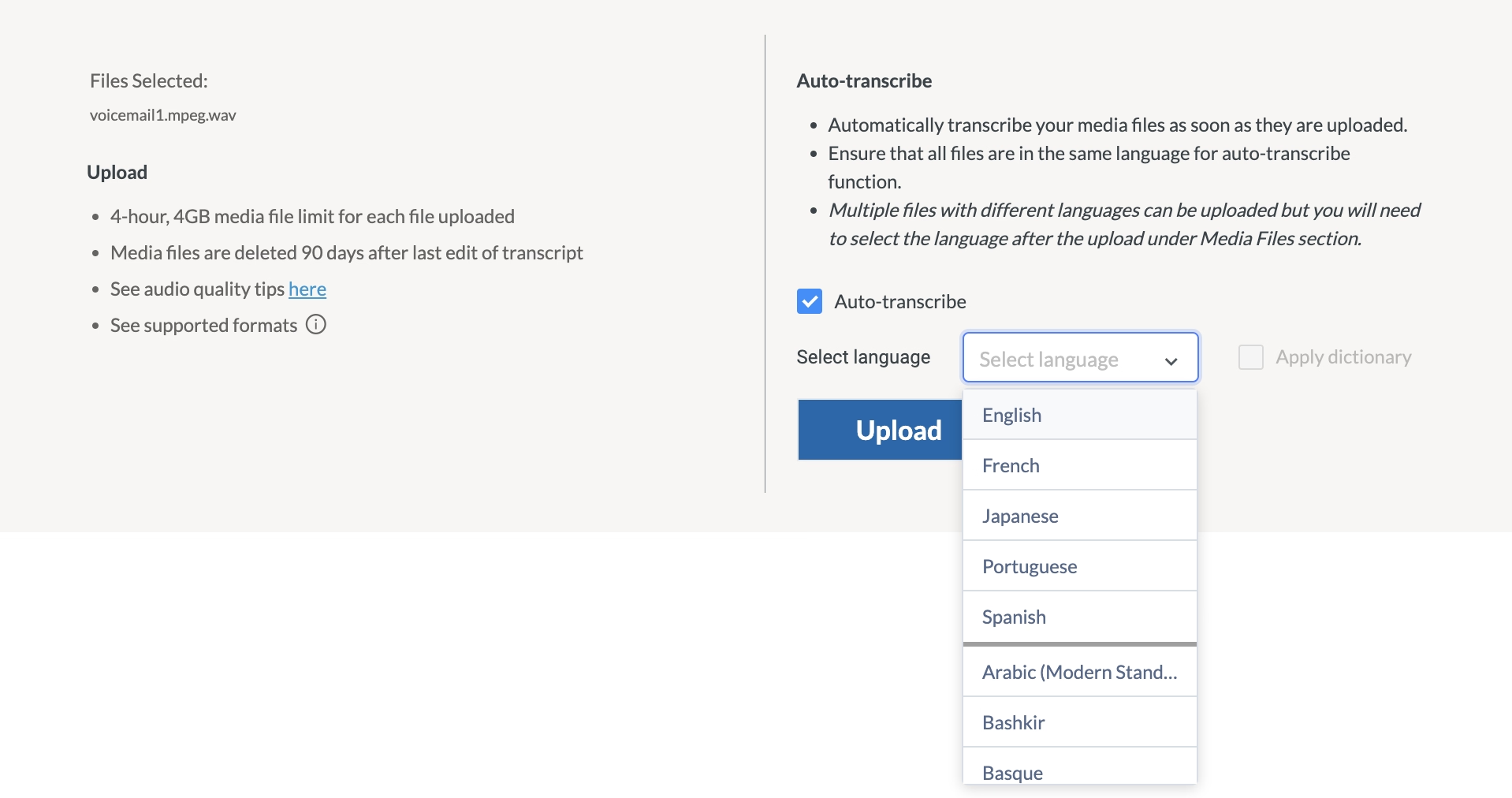
Iniciando o Processo de Transcrição
Iniciar o processo de transcrição do NVivo converte conteúdo de áudio em texto através de processamento automatizado. Navegue até a guia Módulo e selecione a opção de transcrição. Arraste e solte seu arquivo de áudio preparado na área designada. Escolha o idioma apropriado e clique no botão "Transcrever". O NVivo processa a gravação de áudio de forma eficiente, normalmente completando a transcrição em aproximadamente metade da duração original da gravação.
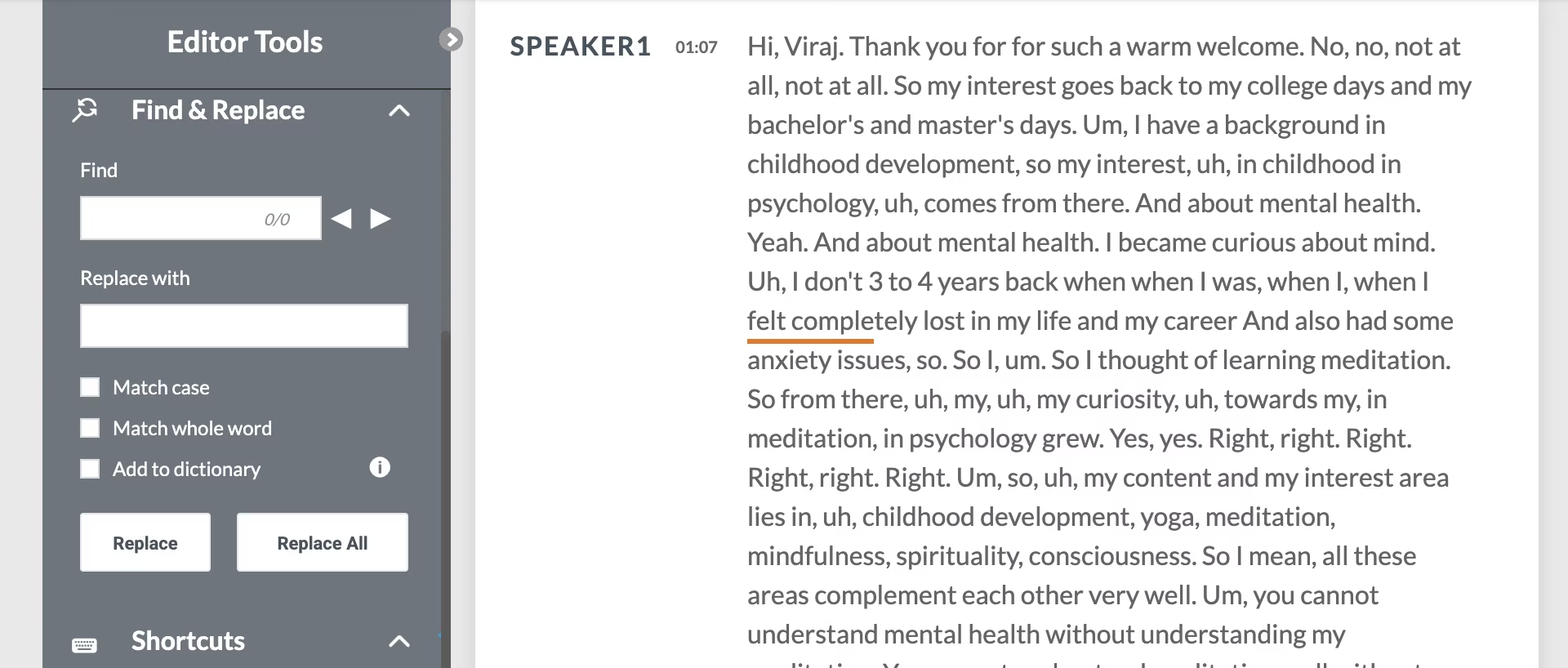
Editando e Corrigindo Transcrições do NVivo
Após gerar a transcrição inicial, revisar e corrigir a precisão garante resultados com qualidade de pesquisa. Abra o documento de transcrição recém-criado e atribua rótulos de falantes apropriados. Ouça o áudio original enquanto revisa simultaneamente o texto gerado. Faça as correções necessárias em palavras mal interpretadas ou termos técnicos, salve a transcrição editada e reimporte-a para o ambiente do projeto NVivo.
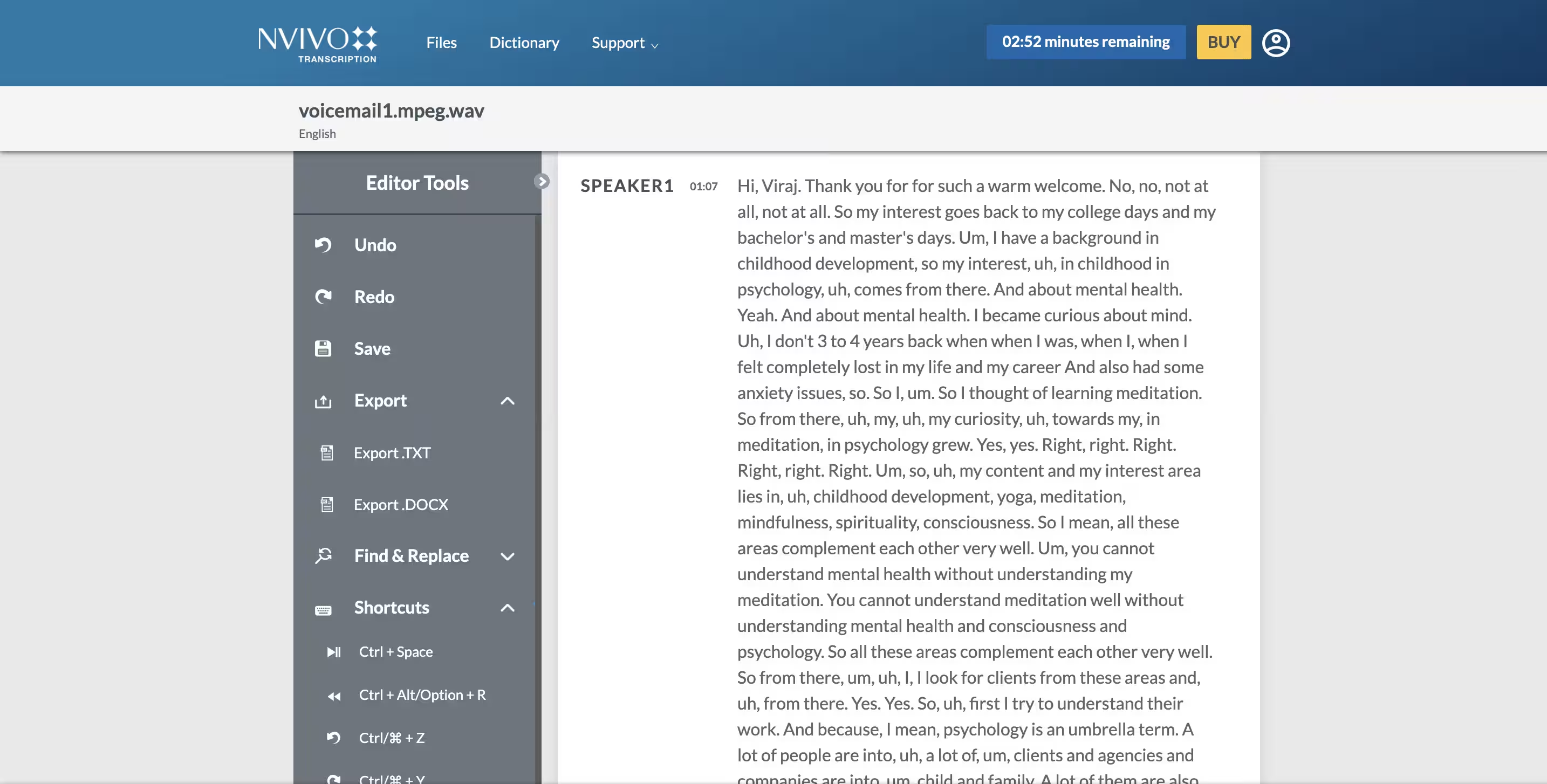
Analisando Conteúdo Transcrito no NVivo
Extrair insights de dados transcritos utiliza as capacidades analíticas do NVivo para resultados significativos de pesquisa. Abra a transcrição finalizada na guia "Arquivos". Utilize o recurso "Autocodificação" para identificar automaticamente temas-chave com base em padrões de frequência de palavras. Examine os padrões destacados e baixe a transcrição totalmente processada em formato Word ou TXT para uso externo.
Nota : A aparência do painel pode variar ao acessar o software NVivo com diferentes planos de assinatura.
Desafios Comuns com a Transcrição do NVivo
Quando pesquisadores transcrevem áudio com o NVivo, várias dificuldades recorrentes impactam a qualidade da transcrição:
Problemas de Precisão Com Terminologia Especializada
A transcrição de áudio no NVivo frequentemente encontra desafios com terminologia especializada, particularmente em áreas como medicina e direito. Correções manuais tornam-se necessárias para garantir que cada termo especializado apareça corretamente na transcrição, aumentando o investimento de tempo exigido dos pesquisadores.
Restrições de Tempo e Limitações de Processamento
A transcrição para pesquisa qualitativa no NVivo requer recursos de tempo significativos, especialmente ao processar gravações com qualidade de áudio abaixo do ideal ou múltiplos falantes. Revisão manual extensa e edição tornam-se necessárias para alcançar resultados confiáveis, atrasando substancialmente a fase de análise dos projetos de pesquisa.
Problemas de Identificação de Falantes
Quando pesquisadores convertem áudio em texto no NVivo, a precisão da identificação de falantes flutua consideravelmente. Múltiplos falantes ou falas sobrepostas criam desafios significativos para a capacidade do NVivo de distinguir entre diferentes vozes. A correção manual das marcações de falantes torna-se necessária, mas consome horas adicionais de pesquisa.
Restrições de Formato de Arquivo
O NVivo suporta vários formatos de entrada, mas as opções de saída permanecem limitadas, com transcrições disponíveis apenas nos formatos DOC e TXT. A plataforma exclui automaticamente todas as transcrições após 90 dias, exigindo que os pesquisadores baixem os arquivos nesses formatos limitados para registros permanentes.
Quais são as Soluções Alternativas para Melhores Resultados de Transcrição?
Com precisão superior, suporte expandido de idiomas e identificação confiável de falantes, várias alternativas oferecem vantagens em relação à transcrição do NVivo:
A Necessidade de Ferramentas de Transcrição Especializadas na Pesquisa
Pesquisadores necessitam de ferramentas de transcrição especializadas para atender às exigências de precisão e eficiência na análise de dados qualitativos. De acordo com a Biblioteca Nacional de Medicina, ferramentas de transcrição baseadas em IA oferecem resultados cada vez mais benéficos para aplicações de pesquisa. Esses sistemas proporcionam tempos de resposta rápidos, melhor tratamento de diversos padrões de fala e custos reduzidos em comparação com a transcrição manual que consome muito tempo.
Principais Alternativas de Transcrição Para Pesquisa Qualitativa
Aqui estão algumas das melhores alternativas de transcrição ao NVivo para melhores resultados e precisão:
- Transkriptor: Ferramenta com tecnologia de IA que converte áudio em texto pesquisável em mais de 100 idiomas com identificação de falantes.
- Rev: Oferece transcrição por IA e humana em mais de 30 idiomas.
- Otter.ai: Assistente de reuniões com rastreamento de ações e integração com CRM para áudio claro.
- Sonix: Ferramenta de transcrição profissional com suporte multilíngue, resumos de IA e integração com múltiplas plataformas.
- Google Speech-to-Text: Serviço abrangente de transcrição com suporte para mais de 125 idiomas, mas tem dificuldades com sotaques.
Transkriptor
O Transkriptor funciona como uma solução de conversão de fala em texto com IA, especificamente projetada para entrevistas de pesquisa e análise de dados qualitativos. Desenvolvido com algoritmos avançados de aprendizado de máquina, a plataforma eleva a precisão da transcrição a níveis sem precedentes para pesquisadores acadêmicos e profissionais. O sistema suporta mais de 100 idiomas com compreensão nativa de expressões idiomáticas e terminologia técnica em várias disciplinas. O Transkriptor se integra perfeitamente com plataformas populares, incluindo Google Meet, Zoom, Microsoft Teams, e suporta diretamente opções para transcrever reuniões do Webex, permitindo gravação e transcrição direta de entrevistas virtuais e grupos focais.
Prós:
- Taxa de precisão líder do setor de 99%, mesmo com múltiplos falantes e falas com sotaque
- Capacidades excepcionais de processamento de linguagem com suporte para terminologia especializada
- Tempos de processamento mais rápidos do setor com capacidades de transcrição em tempo real
- Protocolos avançados de segurança garantindo a confidencialidade dos dados de pesquisa
- Interface mais amigável ao usuário, exigindo treinamento mínimo para pesquisadores
Contras:
- Recursos premium podem exigir assinatura para aplicações avançadas de pesquisa
Principais Recursos
- Identificação de Falantes e Marcações de Tempo : O Transkriptor identifica facilmente cada voz com marcações de tempo precisas.
- Insights de Reuniões : A plataforma mede a distribuição do tempo de fala enquanto analisa qualidades tonais.
- Chat com IA : Funcionalidade integrada de chat com IA extrai pontos-chave da discussão que requerem atenção imediata.
- Análise de Dados : Recursos abrangentes de análise de dados fornecem visualização de insights abrangendo dados de transcrição semanais, trimestrais ou anuais.
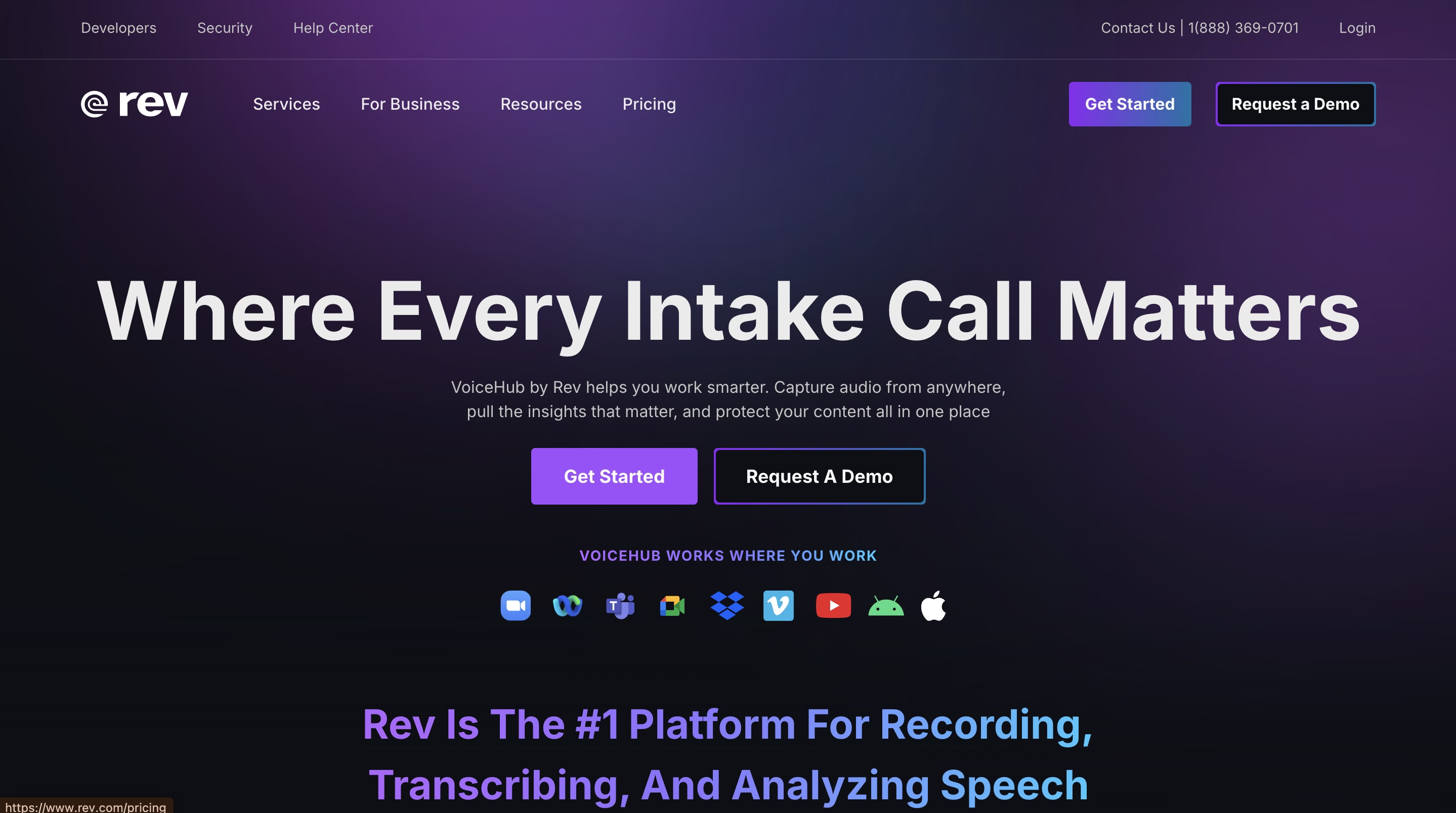
Rev
O Rev oferece serviços de transcrição tanto por IA quanto por humanos através de uma abordagem híbrida que combina eficiência tecnológica com verificação humana. A plataforma suporta mais de 30 idiomas e fornece serviços de transcrição especializados para pesquisa acadêmica, procedimentos legais e documentação médica. O sistema de método duplo emprega processamento inicial por IA seguido de revisão opcional por editores humanos, garantindo precisão terminológica em campos especializados.
Prós:
- Opção de transcrição verificada por humanos disponível
- Gravações de áudio claras alcançam aproximadamente 98% de precisão
- Suporta terminologia especializada com verificação humana
Contras:
- Estrutura de custos mais elevada cria barreiras para operações de pesquisa menores
- Tempos de resposta mais lentos em comparação com soluções totalmente automatizadas
- Opções limitadas de personalização para requisitos de pesquisa especializados
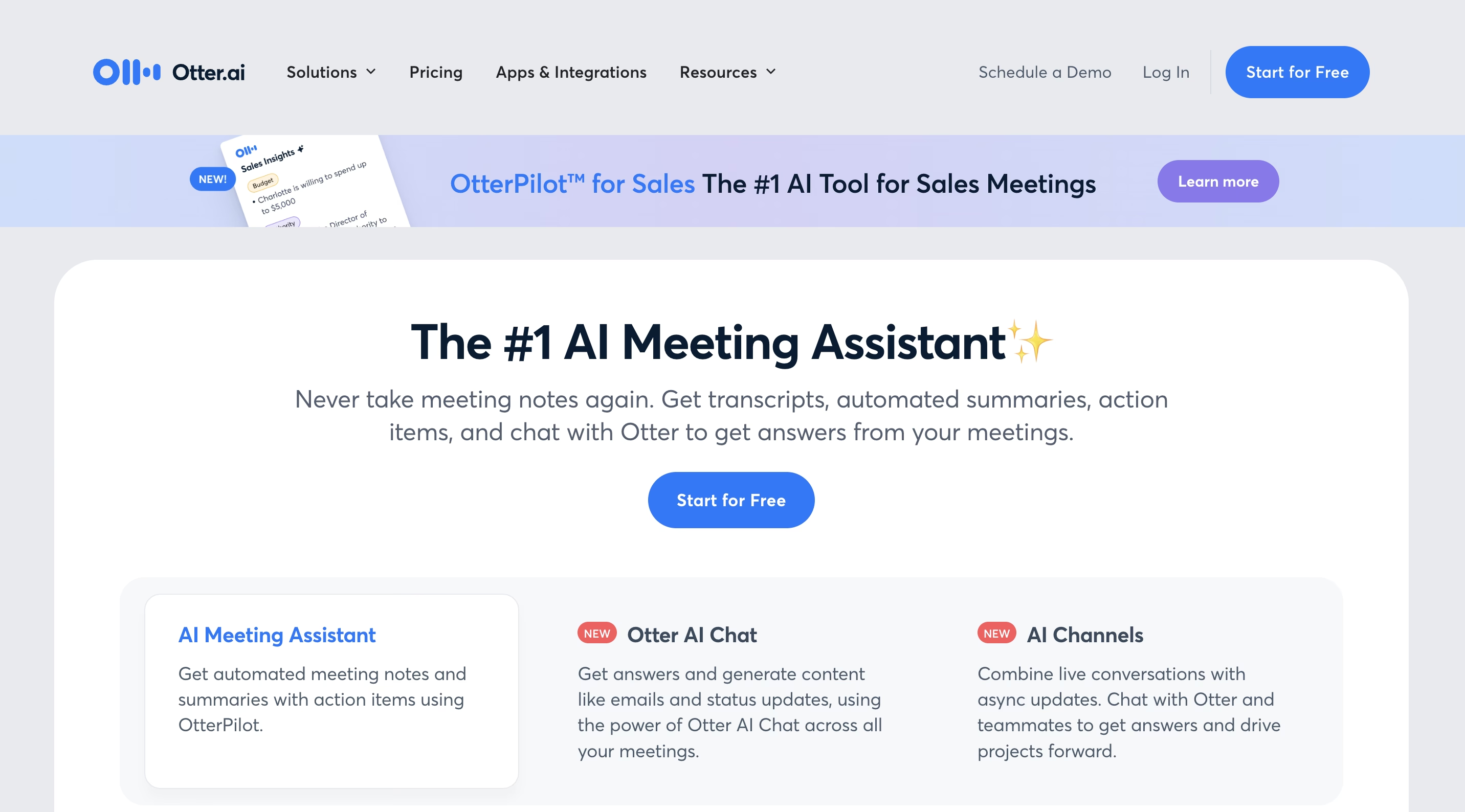
Otter.ai
O Otter.ai funciona como um assistente abrangente de reuniões com capacidades integradas de transcrição, projetado principalmente para ambientes empresariais com aplicação em pesquisa qualitativa. A plataforma processa entrada de áudio em tempo real, gerando transcrições sincronizadas enquanto as reuniões ou entrevistas ocorrem. O sistema incorpora processamento avançado de linguagem natural para transformar conteúdo falado em informações estruturadas, identificando automaticamente tópicos-chave e itens de ação dentro das conversas.
Prós:
- Gera resumos abrangentes de reuniões automaticamente
- Funcionalidade de rastreamento de itens de ação para gerenciamento de projetos
- Capacidades de integração com sistema CRM
Contras:
- Precisão da transcrição fortemente dependente da qualidade do áudio de entrada
- Múltiplos falantes reduzem significativamente a qualidade da transcrição
- Suporte limitado de idiomas (apenas 3 idiomas) em comparação com alternativas
- Dificuldades com terminologia especializada de pesquisa
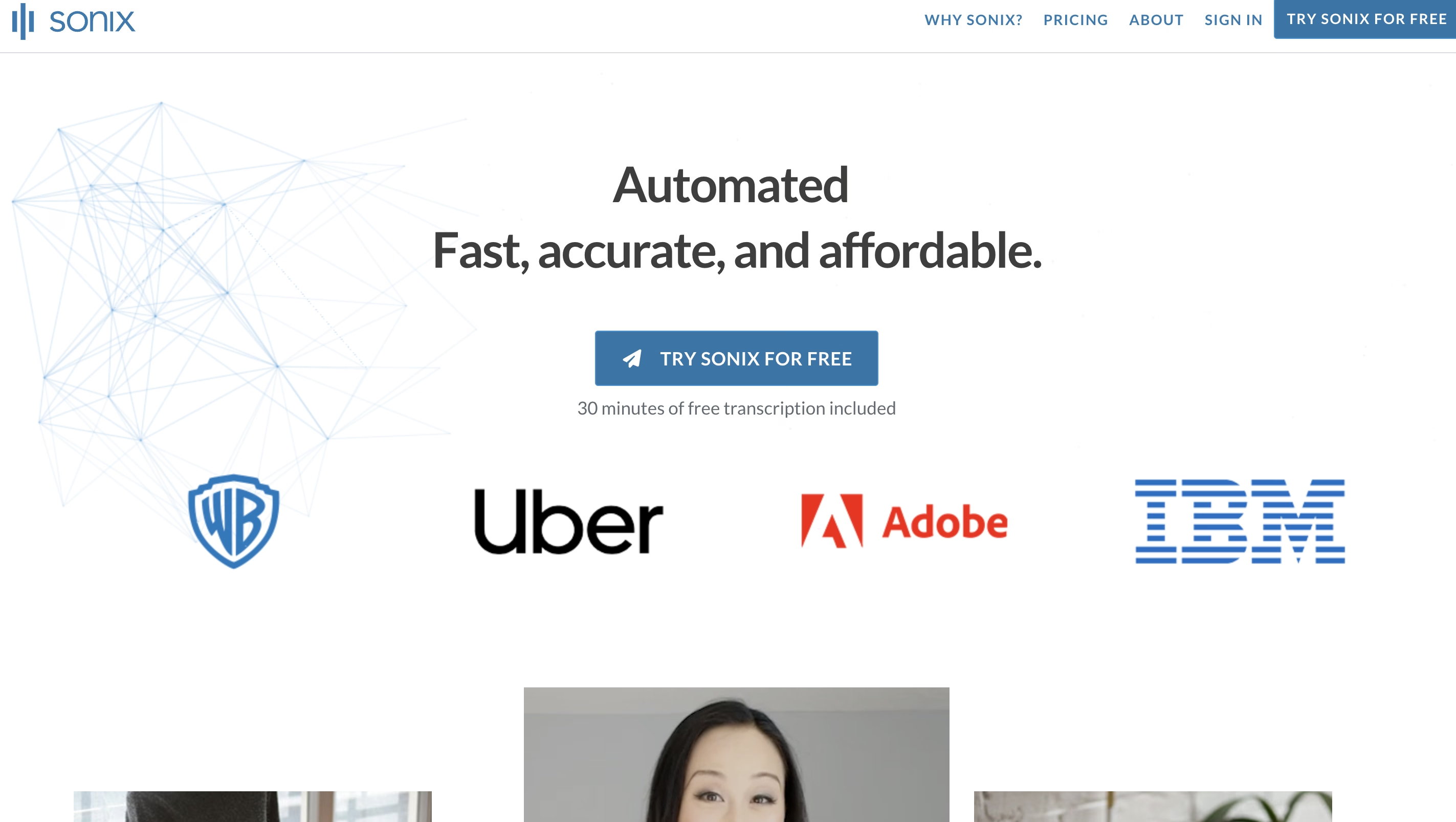
Sonix
O Sonix oferece recursos especializados de transcrição desenvolvidos com atenção particular às necessidades de profissionais jurídicos, criadores de conteúdo e equipes de vendas que requerem suporte multilíngue. A plataforma emprega algoritmos proprietários de reconhecimento de fala otimizados para terminologia profissional em diversos setores, incluindo direito, saúde e análise de negócios. O Sonix incorpora recursos de fluxo de trabalho automatizados que processam arquivos de áudio através de múltiplos estágios de refinamento, melhorando a precisão através de análise contextual e modelos de linguagem específicos do setor.
Prós:
- Transcreve conteúdo em mais de 53 idiomas
- Capacidades de geração automática de legendas
- Integra-se com múltiplas plataformas, incluindo Zoom e YouTube
Contras:
- Interface complexa apresenta desafios significativos de aprendizado para novos usuários
- Taxas de precisão mais baixas com terminologia técnica ou especializada
- Nível de preço mais alto para recursos de nível de pesquisa
- Personalização limitada para fluxos de trabalho de pesquisa acadêmica
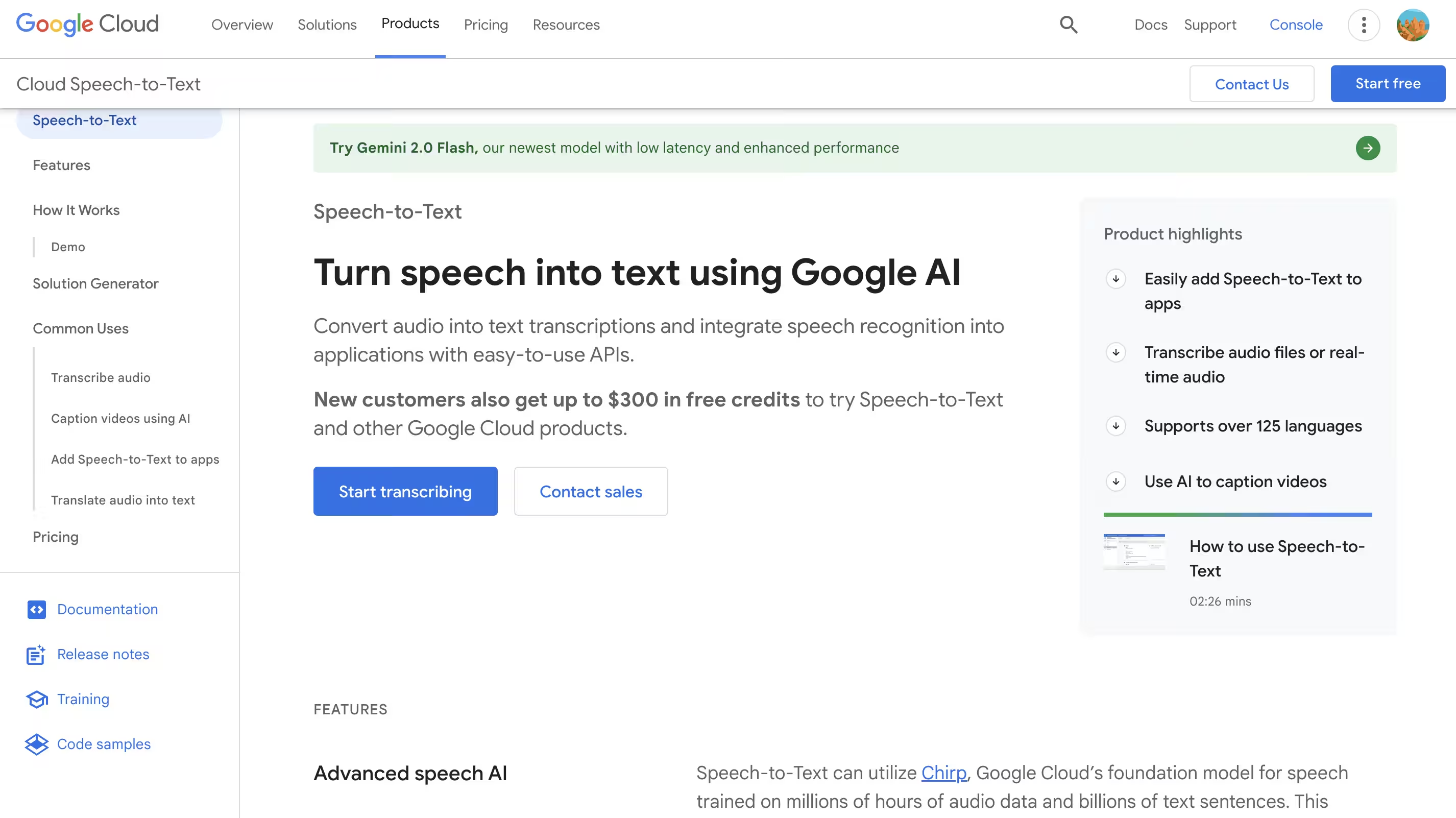
Google Speech-to-Text
O Google Speech-to-Text fornece serviços de transcrição de nível empresarial aproveitando a extensa infraestrutura de processamento de linguagem do Google e conjuntos de dados de idiomas globais. A plataforma implementa tecnologia de rede neural treinada em diversos padrões de fala em regiões geográficas, permitindo suporte para mais de 125 idiomas e dialetos para aplicações de pesquisa multinacionais. A arquitetura do sistema permite personalização através da integração de vocabulário especializado, melhorando a precisão de reconhecimento para terminologia específica do setor e linguagem técnica.
Prós:
- Suporta mais de 125 idiomas para pesquisa global diversificada
- Inclui capacidades de diarização de falantes
- Opções de vocabulário personalizado disponíveis
Contras:
- Demonstra desempenho inconsistente com sotaques ou dialetos regionais
- Omissões ocasionais de palavras nas transcrições completas
- Recursos específicos para pesquisa limitados
- Requer conhecimento técnico para implementação ideal
Como Ferramentas de Transcrição Especializadas Superam o NVivo
Ferramentas de transcrição especializadas oferecem desempenho superior em comparação ao NVivo através de maior precisão, velocidade e capacidades de integração:
Comparação de Precisão: ML vs Algoritmos Gerais
Algoritmos de aprendizado de máquina melhoram significativamente a precisão da transcrição ao reconhecer padrões complexos de fala e elementos contextuais da linguagem. Esses sistemas se destacam no processamento de sotaques e dialetos, superando as capacidades dos algoritmos gerais implementados no NVivo, que demonstram limitações com terminologias especializadas.
Velocidade de Processamento e Eficiência
Ferramentas de transcrição especializadas com IA completam o processo de conversão substancialmente mais rápido do que a funcionalidade integrada do NVivo. Essa eficiência permite que os pesquisadores avancem para a fase de análise de áudio do NVivo mais rapidamente, sem longos períodos de espera.
Recursos Avançados Ausentes no NVivo
Soluções de transcrição com IA oferecem funcionalidades essenciais, incluindo diarização de falantes, implementação de dicionário personalizado, suporte a múltiplos formatos e recursos de colaboração em equipe. Capacidades avançadas como filtragem de ruído de fundo e suporte multilíngue abrangente melhoram significativamente a qualidade geral da transcrição.
Integração com Fluxo de Trabalho de Pesquisa
Ferramentas modernas de transcrição se integram perfeitamente com plataformas populares como Google Meet, Microsoft Teams e Zoom. Em contraste, o NVivo geralmente requer procedimentos manuais de importação e exportação para processamento de transcrição, criando demandas adicionais de tempo.
Escolhendo a Ferramenta de Transcrição Certa para Pesquisa
Selecionar uma ferramenta de transcrição apropriada impacta significativamente a eficácia da pesquisa qualitativa. Considere estes fatores essenciais:
- Consideração Orçamentária : Avalie a estrutura de custo por minuto de transcrição e identifique possíveis taxas adicionais para recursos premium.
- Requisitos Específicos do Projeto : Garanta que a ferramenta selecionada suporte as convenções de transcrição específicas exigidas pela sua disciplina de pesquisa.
- Integração com Fluxo de Trabalho de Pesquisa : Selecione ferramentas que ofereçam integração perfeita com software de análise de dados qualitativos usado em seu processo de pesquisa.
- Segurança e Privacidade de Dados : Verifique se as ferramentas de transcrição potenciais aderem aos padrões relevantes de proteção de dados, incluindo requisitos HIPAA ou GDPR.
- Precisão e Controle de Qualidade : Teste a precisão da transcrição através de opções de teste gratuito disponíveis para comparar diretamente o desempenho com seu conteúdo específico de pesquisa.
Conclusão
O NVivo oferece aos pesquisadores um recurso de transcrição integrado para converter áudio em texto para processamento de dados de pesquisa qualitativa. No entanto, a transcrição de gravação de voz do NVivo apresenta limitações notáveis que afetam a eficiência da pesquisa, incluindo desafios de precisão com terminologia especializada e dificuldades para identificar múltiplos falantes em discussões em grupo.
Uma solução de áudio para texto com IA como o Transkriptor melhora substancialmente a eficiência da pesquisa através de capacidades aprimoradas. A plataforma oferece 99% de precisão na transcrição, tempos de processamento mais rápidos e suporte abrangente para mais de 100 idiomas. Recursos avançados, incluindo identificação precisa de falantes, marcações de tempo personalizáveis e integração perfeita com plataformas de pesquisa, garantem resultados de transcrição consistentemente de alta qualidade. Experimente como o Transkriptor economiza um tempo valioso de pesquisa e aprimora fluxos de trabalho de pesquisa qualitativa experimentando a plataforma hoje. Experimente agora!
Perguntas frequentes
A transcrição do NVivo aceita arquivos de áudio e vídeo de até 4GB. Para um processamento ideal, o arquivo deve ter menos de 3 horas de duração. Se você tiver arquivos maiores, divida-os em segmentos menores para obter melhor precisão.
Não, a transcrição do NVivo requer uma conexão estável com a internet, pois é um serviço baseado em nuvem. O processamento da transcrição acontece em servidores remotos, embora você possa trabalhar posteriormente com transcrições concluídas offline dentro do NVivo após baixá-las.
Sim, o NVivo suporta fluxos de trabalho de transcrição em equipe. Vários pesquisadores podem acessar e editar as mesmas transcrições ao usar o NVivo Server ou a colaboração do NVivo. A equipe pode ver as alterações feitas por outra pessoa, com rastreamento de histórico de versões disponível.
Sim, o NVivo permite a edição manual de transcrições após o processamento automatizado. Você pode corrigir erros, adicionar nomes de oradores e formatar o texto antes de importá-lo para seu projeto para codificação e análise.
Se você está procurando uma solução mais rápida e intuitiva, o Transkriptor é uma ótima alternativa ao NVivo. Ele transcreve áudio em mais de 100 idiomas, suporta arquivos maiores e oferece resumos com IA, identificação de falantes e ferramentas de edição em tempo real.

